Stiahnite si najnovšie ovládače USB Lyf a inštalačnú príručku
Tipy A Triky Pre Android / / August 05, 2021
Z tohto príspevku si môžete stiahnuť a nainštalovať najnovšie ovládače LYF USB. Keďže je dcérskou spoločnosťou spoločnosti Jio, tohto OEM nie je potrebné zvlášť predstavovať, najmä pre indických používateľov. Zariadenie sa hodí do každého vrecka jednotlivca a jeho ponuka sa pohybuje od 3 000 Rs až po 20 000 Rs. Všetky jeho smartphony sú podporované 4G a fungujú na OS Android. Aj keď ešte len dosiahne svoj vrchol, napriek tomu pomaly, ale isto stúpa po rebríkoch úspechu.
Ďalej, aby ste zo svojho zariadenia LYF vyťažili viac, môžete ho pripojiť k počítaču a vykonať požadovanú úlohu. Od bežného prenosu súborov až po vyskúšanie vlastného vývoja existujú dôvody na pripojenie vášho zariadenia k PC. Kým však nebudú nainštalované potrebné ovládače, váš počítač nedokáže rozpoznať pripojené zariadenie. Tu nám tento náš sprievodca príde vhod. Z tohto príspevku si môžete stiahnuť a nainštalovať najnovšie ovládače LYF USB. Ale predtým, ako zdieľame odkaz na stiahnutie, pozrime sa viac na tieto ovládače USB a súvisiace výhody, ktoré prináša.

Obsah
- 1 Čo sú to ovládače USB?
- 2 Výhody USB ovládačov
-
3 Stiahnite a nainštalujte si ovládače LYF USB
- 3.1 Metóda 1: Automatická inštalácia
- 3.2 Metóda 2: Ručná inštalácia
Čo sú to ovládače USB?
Pre tých, ktorí to nevedia, sú ovládače USB veľa softvérových programov, ktoré vášmu počítaču pomáhajú rozpoznať pripojené zariadenie. To následne pomôže operačnému systému počítača PC poskytnúť potrebné možnosti iba pre dané pripojené zariadenie. Poďme to pochopiť pomocou príkladu. Ako možno viete, existuje veľa zariadení, ktoré používajú režim pripojenia USB. Zoznam pokračuje od klávesníc, myši, fotoaparátov, pevných diskov a smartphonu.
Ale pretože každý z nich má svoj jedinečný softvér a použiteľnosť, spojená možnosť, ktorá sa zobrazuje na vašom počítači, by sa mala tiež líšiť, a to synchronizovane s týmto zariadením. A to by sa mohlo stať, len keď váš počítač rozpozná typ zariadenia, ktoré ste pripojili. To je zase možné iba vtedy, keď sú nainštalované ovládače USB daného zariadenia. Stručne povedané, keď nainštalujete ovládače LYF USB na počítač, počítač ho identifikuje a umožní vám vykonávať požadované úlohy.
Výhody USB ovládačov
Poďme si teraz uvedomiť dôležitosť alebo skôr výhody týchto ovládačov USB, pričom zostaneme pri kontakte so zariadeniami LYF. Jedným z najzákladnejších spôsobov použitia zariadenia pripojeného k PC je prenos súborov do az PC. Neexistuje žiadne obmedzenie, pokiaľ ide o typ alebo veľkosť prenášaného súboru. Potom existuje možnosť zdieľať internet vášho zariadenia pomocou kábla USB pomocou funkcie USB Tethering. Môžete tiež využiť možnosť MIDI pre interakciu s hudobným vybavením a režim PTP pre prenos fotografií pomocou softvéru fotoaparátu.
Rovnako tak technickí nadšenci radi vylepšujú priečky svojich zariadení. Za to väčšinou idú odblokovanie bootloaderu zariadenia, bliká vlastné zotavenie ako TWRP, alebo získanie správnych práv cez koreň. Aby ste však mohli vykonať všetky tieto vylepšenia, musíte svoje zariadenie pripojiť k počítaču pomocou kábla USB a zabezpečiť, aby počítač rozpoznalo aj vaše zariadenie.
Toto je možné, iba ak máte nainštalované potrebné ovládače USB. Ďalej existuje nepreberné množstvo príkazov ADB, ktoré je možné vykonať iba povolením ladenia USB spolu s USB ovládačmi. S týmto dúfame, že ste možno dostali silnú predstavu o dôležitosti týchto ovládačov. Takže k tejto poznámke sú tu najnovšie ovládače USB LYF, ktoré si môžete ihneď stiahnuť a nainštalovať do svojho počítača.
Stiahnite a nainštalujte si ovládače LYF USB
| Meno modela | Odkaz na stiahnutie |
| Ovládač USB LYF C459 | Stiahnuť ▼ |
| Ovládač USB LYF C451 | Stiahnuť ▼ |
| Ovládač USB LYF Earth 1 | Stiahnuť ▼ |
| Ovládač USB LYF Earth 2 | Stiahnuť ▼ |
| Ovládač USB LYF F1 | Stiahnuť ▼ |
| Ovládač USB LYF F1S | Stiahnuť ▼ |
| Ovládač USB LYF F1 Plus | Stiahnuť ▼ |
| Ovládač USB LYF Flame 1 | Stiahnuť ▼ |
| Ovládač USB LYF F8 | Stiahnuť ▼ |
| Ovládač USB LYF Flame 2 | Stiahnuť ▼ |
| Ovládač USB LYF Flame 3 | Stiahnuť ▼ |
| Ovládač USB LYF Flame 4 | Stiahnuť ▼ |
| Ovládač USB LYF Flame 5 | Stiahnuť ▼ |
| Ovládač USB LYF Flame 6 | Stiahnuť ▼ |
| Ovládač USB LYF Flame 7 | Stiahnuť ▼ |
| Ovládač USB LYF Flame 7S | Stiahnuť ▼ |
| Ovládač USB LYF Flame 8 | Stiahnuť ▼ |
| Ovládač USB LYF Water 1 | Stiahnuť ▼ |
| Ovládač USB LYF Water 2 | Stiahnuť ▼ |
| Ovládač USB LYF Water 3 | Stiahnuť ▼ |
| Ovládač USB LYF Water 4 | Stiahnuť ▼ |
| Ovládač LYF Water 5 USB | Stiahnuť ▼ |
| Ovládač USB LYF Water 6 | Stiahnuť ▼ |
| Ovládač USB LYF Water 7 | Stiahnuť ▼ |
| Ovládač USB LYF Water 7S | Stiahnuť ▼ |
| Ovládač USB LYF Water 8 | Stiahnuť ▼ |
| Ovládač USB LYF Water 9 | Stiahnuť ▼ |
| Ovládač USB LYF Water 10 | Stiahnuť ▼ |
| Ovládač USB LYF Water 11 | Stiahnuť ▼ |
| Ovládač USB LYF Water F1 | Stiahnuť ▼ |
| Ovládač USB LYF Water F1S | Stiahnuť ▼ |
| Ovládač USB LYF Wind 1 | Stiahnuť ▼ |
| Ovládač USB LYF Wind 2 | Stiahnuť ▼ |
| Ovládač LYF Wind 3 USB | Stiahnuť ▼ |
| Ovládač LYF Wind 4 USB | Stiahnuť ▼ |
| Ovládač USB LYF Wind 4S | Stiahnuť ▼ |
| Ovládač LYF Wind 5 USB | Stiahnuť ▼ |
| Ovládač USB LYF Wind 6 | Stiahnuť ▼ |
| Ovládač USB LYF Wind 7 | Stiahnuť ▼ |
| Ovládač USB LYF Wind 7i | Stiahnuť ▼ |
| Ovládač USB LYF Wind 7S | Stiahnuť ▼ |
Na úvod existujú dva rôzne spôsoby inštalácie. Prvým z nich je automatická metóda, ktorá by mala stačiť väčšine našich čitateľov. Ak to však z nejakého dôvodu neprinesie požadovaný výsledok, môžete vyskúšať manuálnu metódu. V druhom uvedenom spôsobe použijeme súbor android_winusb, ktorý je súčasťou rozhrania bootloaderu systému Android pomocou možnosti Správca zariadení v systéme Windows. Tu sú požadované pokyny na inštaláciu ovládačov LYF USB pomocou oboch týchto spôsobov. Postupujte ďalej.
Metóda 1: Automatická inštalácia
- Stiahnite a rozbaľte Univerzálny ovládač USB pre Android ZIP balík do vášho PC.
- V tomto priečinku by sa mal zobraziť súbor UniversalAdbDriverSetup6.msi. Spustíte ho dvojitým kliknutím.
- Na uvítacej obrazovke, ktorá sa zobrazí, kliknite na tlačidlo Ďalej a začnite s inštaláciou.
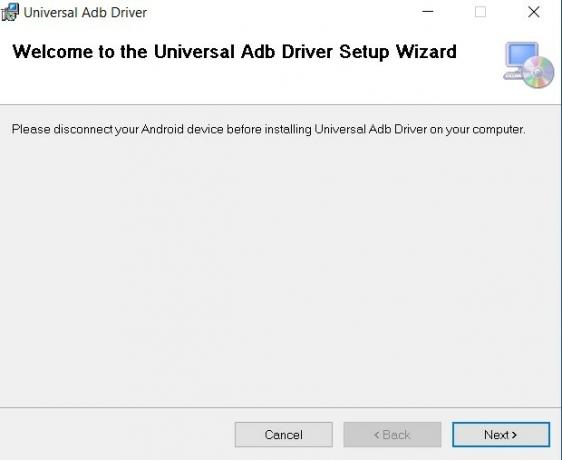
- Ďalej budete musieť zvoliť inštalačný adresár. Môžete na to použiť tlačidlo Prehľadávať. Možnosť Disk Cost (Cena disku) rovnako zobrazí celkové dostupné voľné miesto na tejto jednotke.
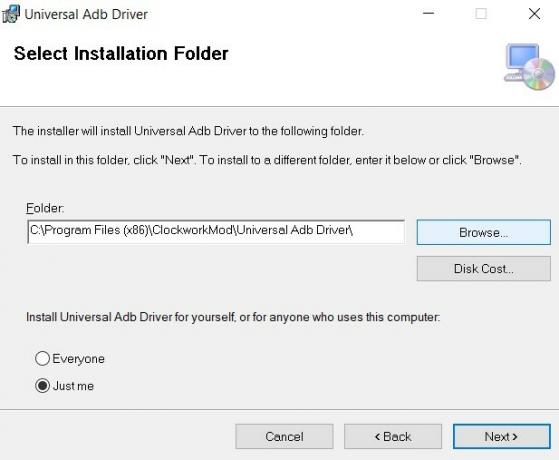
- V dolnej časti máte možnosť Iba ja alebo Všetci. Vyberte si ten, ktorý potrebujete, a kliknite na Ďalej.
- Nakoniec stlačte tlačidlo Ďalej a zahájite inštaláciu ovládačov LYF USB.
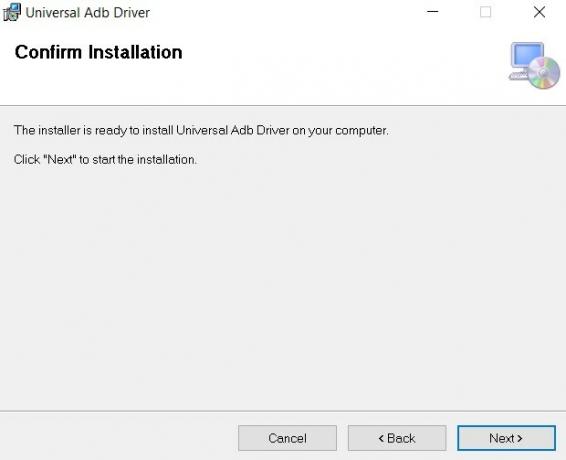
Tento proces by sotva mal trvať minútu alebo dve. Akonáhle je to hotové, môžete teraz pripojiť svoje zariadenie k PC a vykonávať požadovanú činnosť. Ak však stále máte nejaké problémy, môžete vyskúšať manuálnu metódu uvedenú nižšie.
Metóda 2: Ručná inštalácia
V tejto časti budeme využívať súbor android_winusb. Toto je súbor s informáciami o nastavení s príponou .inf, ktorý pomáha pri úspešnej inštalácii rozhrania bootloaderu systému Android. To sa bude hodiť, keď bude vaše zariadenie pripojené v režime Fastboot. Z toho vyplýva, že tu sú požadované pokyny na manuálnu inštaláciu ovládačov LYF USB.
Pretože máme do činenia s rozhraním Android Bootloader, budete musieť svoje zariadenie zaviesť do režimu Bootloader / Fastboot. A k tomu musíte povoliť ladenie USB na svojom zariadení a nainštalujte Nástroje platformy Android SDK na vašom PC. Po dokončení obidvoch týchto krokov si stiahnite ovládače USB pre konkrétne zariadenie z nižšie uvedenej časti a potom pokračujte v inštalačných krokoch uvedených nižšie.
Inštalačné kroky
- Stiahnite a extrahujte obsah súboru ZIP vodiča, ktorý ste stiahli zhora, na vhodné miesto v počítači.
- Teraz prejdite do priečinka platform-tools, zadajte adresu CMD a stlačte kláves Enter. Spustí sa príkazový riadok.

- Pripojte zariadenie k počítaču pomocou kábla USB a uistite sa, že je povolené ladenie USB.
- Vykonajte nasledujúci príkaz v okne CMD, aby sa vaše zariadenie zaviedlo do režimu rýchleho spustenia:
bootloader reštartu adb
- Po dokončení prejdite do ponuky Štart a vyhľadajte Správcu zariadení.
- V rámci toho prejdite do sekcie Ďalšie zariadenia. Tam by ste mali nájsť svoje zariadenie s názvom Iné zariadenie alebo Neznáme zariadenie spolu so žltým výkričníkom. Je to tak preto, lebo váš počítač nemá nainštalované potrebné ovládače USB pre vaše zariadenie LYF.
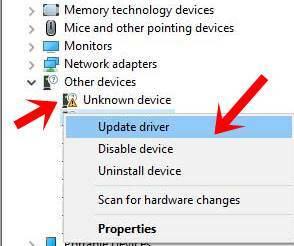
- Pravým tlačidlom myši kliknite na svoje zariadenie a vyberte možnosť Aktualizovať ovládače.
- V nasledujúcom okne, ktoré sa zobrazí, vyberte možnosť Prehľadať môj počítač a vyhľadať aktualizovaný softvér ovládača.

- V ďalšej zobrazenej ponuke vyberte možnosť „Dovoľte mi vybrať zo zoznamu ovládačov zariadení v počítači“.
- Potom vyberte možnosť Zobraziť všetky zariadenia a kliknite na Ďalej.

- Ďalej kliknite na tlačidlo Z diskety.

- Kliknite na Prehľadávať a prejdite na extrahované ovládače USB pre vaše zariadenie LYF.
- Prejdite do umiestnenia, kde je súbor android_winusb, vyberte ho a kliknite na Otvoriť.

- Potom vyberte v časti Model rozhranie Android Bootloader a kliknite na Ďalej.

- Nakoniec spustite inštaláciu stlačením tlačidla Ďalej. To by malo trvať pár minút, potom by vás malo privítať hlásenie o úspechu.
Po dokončení sú ovládače USB LYF úspešne nainštalované do vášho počítača. Svoje zariadenie môžete pripojiť k počítaču v režime ADB, Fastboot alebo normálnom režime bootovania a vykonať požadovanú úlohu. Váš počítač teraz rozpozná zariadenie vo všetkých týchto troch režimoch. Ak však stále máte problémy, dajte nám vedieť v sekcii komentárov nižšie. Zaokrúhľovanie, tu sú niektoré Tipy a triky pre iPhone, Tipy a triky pre PCa Tipy a triky pre Android že by ste sa tiež mali pozrieť.
Obdivovateľ prírody, filmov, bicyklov a rockovej hudby. Príjemný deň ho potešia Beatles. Pink Floyd ho nechal v pokoji spať.



